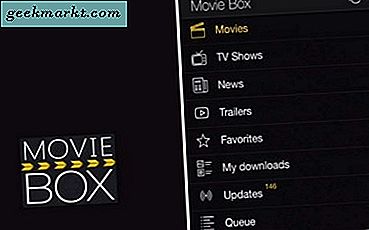Værdien af eksterne harddiske og flashdrev er velkendt, når den bruges i forbindelse med en computer. Vi kan oprette filer på en computer og derefter overføre dem til en anden computer ved hjælp af disse enheder. Også i tilfælde af eksterne harddiske kan vi udvide lagerkapaciteten hos vores computere med disse enheder. Med den stigende kvalitet af medier som videoer i disse dage bliver stor lagerkapacitet mere og mere vigtig.
Så hvad hvis du også kunne gøre brug af disse lagringsløsninger på din Android-enhed? De fleste af disse enheder, især harddiske, bruger NTFS-filsystemet. Din Android-enhed skal derfor kunne understøtte dette filsystem for at kunne bruge disse enheder. Med den metode, vi vil gennemgå i denne artikel, kan du aktivere NTFS-support på din Android-enhed.
Mange smartphones har i disse dage faste opslag uden mulighed for at øge opbevaring ved hjælp af et SD-kort. Mange brugere vil derfor være begejstret over, at der er en måde at bruge deres eksterne NTFS-enheder på.
Sådan aktiveres NTFS-support på din Android-enhed
Den store ting ved denne metode er, at den ikke kræver rootadgang. Du skal dog bruge en USB OTG (On the Go) som vist nedenfor. Et USB OTG-kabel har en mikro USB-B-ende og en USB-standard-en ende, der tillader forbindelsesenheder som f.eks. USB-drev til en Android-enhed.
I denne artikel vil vi fokusere på at forbinde lagerenheder, men input enheder som tastaturer og mus kan tilsluttes. Jeg har endda tilsluttet en USB-LED til min enhed en gang.

USB OTG-kabel | Flickr
For at aktivere NTFS-adgang på din Android-enhed uden rodadgang skal du først downloade Total Commander samt USB-plugin til Total Commander (Paragon_UMS). Du skal derefter tilslutte dit USB OTG-kabel til din telefon. Tilslut nu din USB-lagerenhed til USB OTG-kablet.
Når du har plugget i din lagerenhed, viser USB-plugin en pop-up, der spørger, om du vil åbne Paragon_UMS, når denne USB-enhed er tilsluttet. Du har også mulighed for at bruge denne indstilling som standard, når den pågældende USB-enhed er tilsluttet.
. 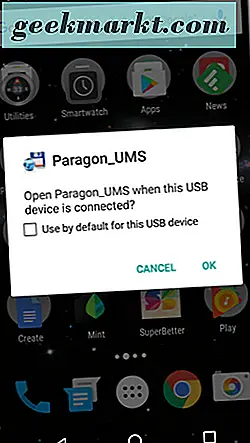
Det er op til dig, hvis du åbner Paragon_UMS som standard, men efter at denne meddelelse vises, skal du vælge OK. Du skal derefter vælge Åbn Total Commander for at starte browseren af dine filer.
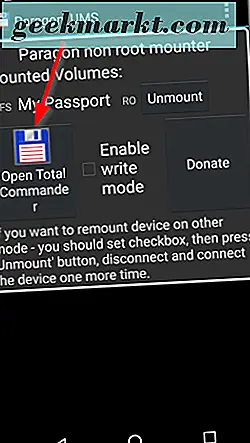
Du kan nu gennemse filerne på din lagerenhed.
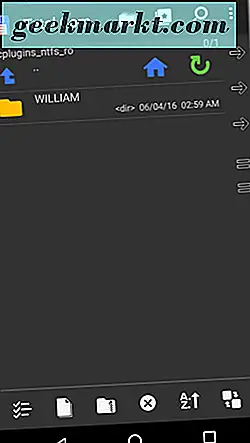
Når du er færdig, skal du genåbne Paragon_UMS og vælge afmontere for sikkert at fjerne din lagerenhed.
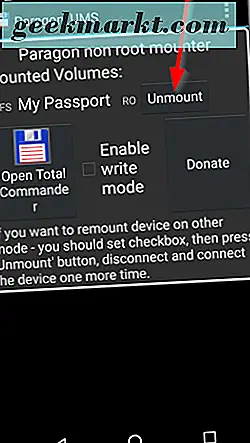
Konklusion
Dette er et ganske godt trick, da flere og flere mennesker arbejder direkte fra deres mobile enheder. I stedet for at skulle stole på din computer for at få adgang til et USB-drev, kan du gøre dette fra din Android-enhed med Paragon_UMS, Total Commander-kombinationen.
Alt i alt er dette ret praktisk at få i din værktøjskasse, og denne metode er ret effektiv. Det tager ikke meget at sætte det op, og efter at de nødvendige apps er installeret, er det ret nemt at bruge.